作成日
:2023.08.01

よく閲覧するポートフォリオをお気に入りへ登録しておき、メニュー内の「お気に入り」をクリックすると、登録したポートフォリオのみを簡単に表示することができる機能です。他のポートフォリオを検索する手間が省けるため、迅速に必要な情報にアクセスすることが可能です。なお、お気に入り機能はMyforex会員のみの機能となりますので、クライアントマネージャーへログイン後にご利用いただけます。
お気に入りに登録する方法は、以下の手順のとおりです。
よく閲覧するポートフォリオをお気に入りへ登録しておき、メニュー内の「お気に入り」をタップすると、登録したポートフォリオのみを簡単に表示することができる機能です。他のポートフォリオを検索する手間が省けるため、迅速に必要な情報にアクセスすることが可能です。なお、お気に入り機能はMyforex会員のみの機能となりますので、クライアントマネージャーへログイン後にご利用いただけます。
お気に入りに登録する方法は、以下の手順のとおりです。
クライアントマネージャーへログイン後、Myforex Webサイト上部に表示されている①「シェアする」>②「ポートフォリオ」をクリックします。
クライアントマネージャーへログイン後、Myforex Webサイト左上の三本線から、①「シェアする」>②「ポートフォリオ」をタップします。


お気に入りボタン(ハートマーク)をクリックし、該当のポートフォリオをお気に入りに登録します。
お気に入りボタン(ハートマーク)をタップし、該当のポートフォリオをお気に入りに登録します。


画面左側メニュー内の「お気に入り」をクリックします。
画面左側メニュー内の「お気に入り」をタップします。

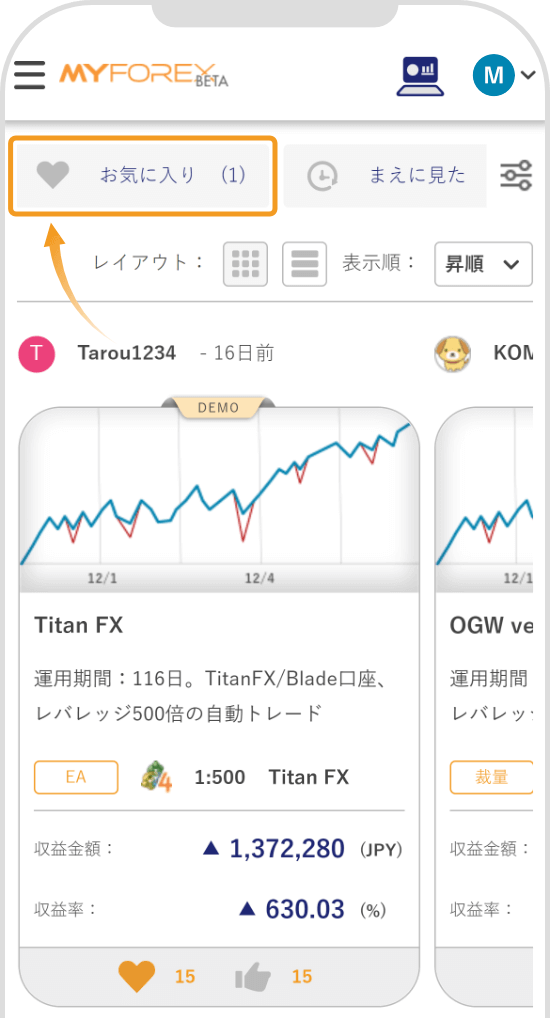
お気に入りのポートフォリオ一覧が表示されます。
お気に入りのポートフォリオ一覧が表示されます。
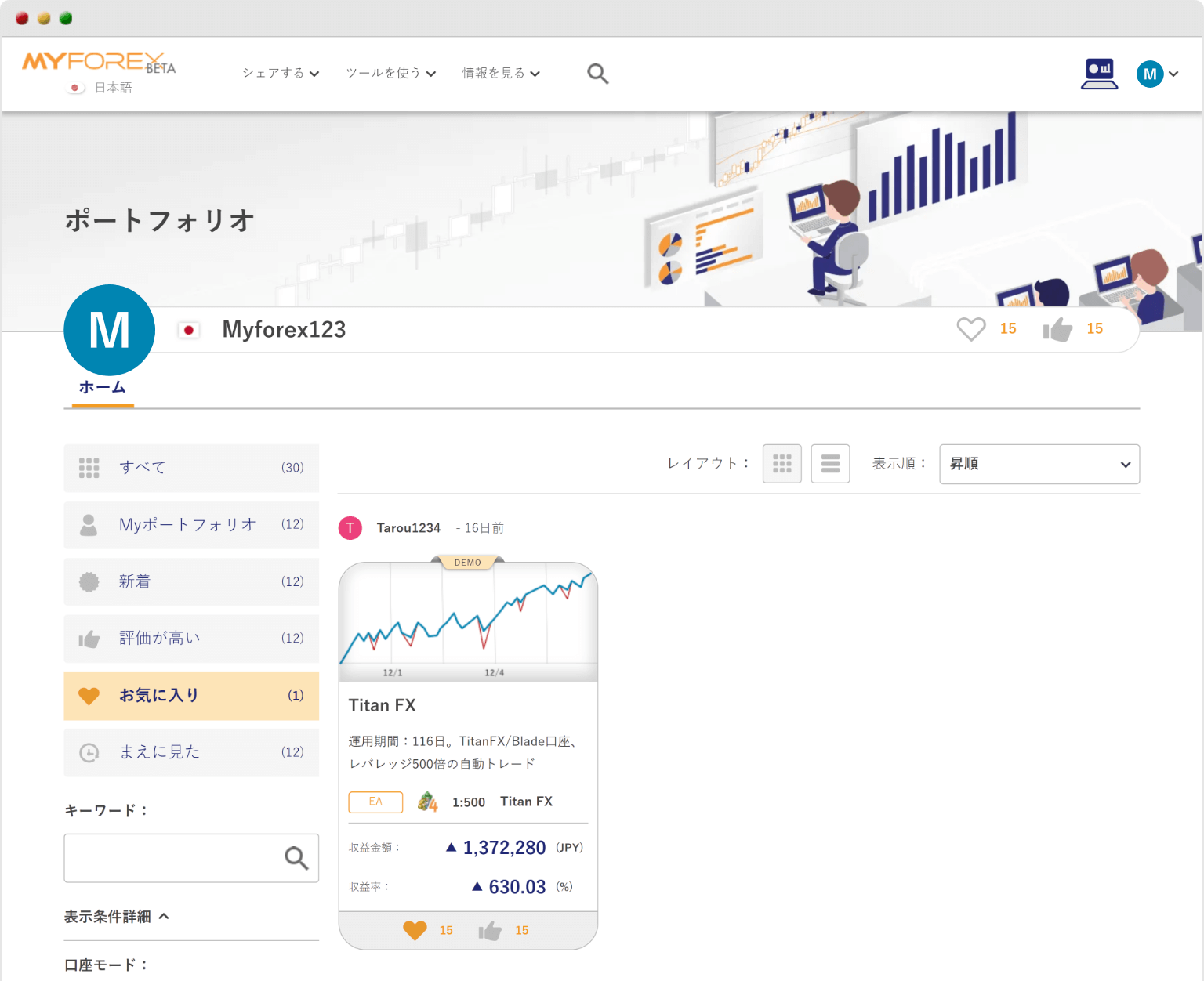

![]()
作成日
:2023.08.01
![]()
最終更新
:2024.11.08
この記事は役に立ちましたか?
それは素晴らしい!
フィードバックありがとうございます
お役に立てず申し訳ございません!
フィードバックありがとうございます
フィードバックを送信しました
記事の改善におけるご協力ありがとうございます。
ご覧いただきありがとうございます。Myforexでは、記事に関するご意見・ご感想をお待ちしています。
また、海外FX・仮想通貨の経験が豊富なライター様も随時募集しております。
お問い合わせ先 support@myforex.com

免責事項:Disclaimer
当サイトの、各コンテンツに掲載の内容は、情報の提供のみを目的としており、投資に関する何らかの勧誘を意図するものではありません。
これらの情報は、当社が独自に収集し、可能な限り正確な情報を元に配信しておりますが、その内容および情報の正確性、完全性または適時性について、当社は保証を行うものでも責任を持つものでもありません。投資にあたっての最終判断は、お客様ご自身でなさるようお願いいたします。
本コンテンツは、当社が独自に制作し当サイトに掲載しているものであり、掲載内容の一部または、全部の無断転用は禁止しております。掲載記事を二次利用する場合は、必ず当社までご連絡ください。